Einführung
Das Linux-Paket, das wir in diesem Artikel besprechen werden, ist Google Earth. Es ist eine der bekanntesten Google-Anwendungen, die neben normalen Nutzern auch viele Entwickler glücklich macht. Google Earth kann in Ihre Web- und Mobilanwendungen integriert werden.
Google Earth lernen wir jetzt auf unserem Desktop kennen. Google hat Linux-Anwendungen für Google Earth verfügbar gemacht. Binärdateien sind in Debian 11-Repositories nicht verfügbar, können aber von der Hauptwebsite abgerufen und installiert werden.
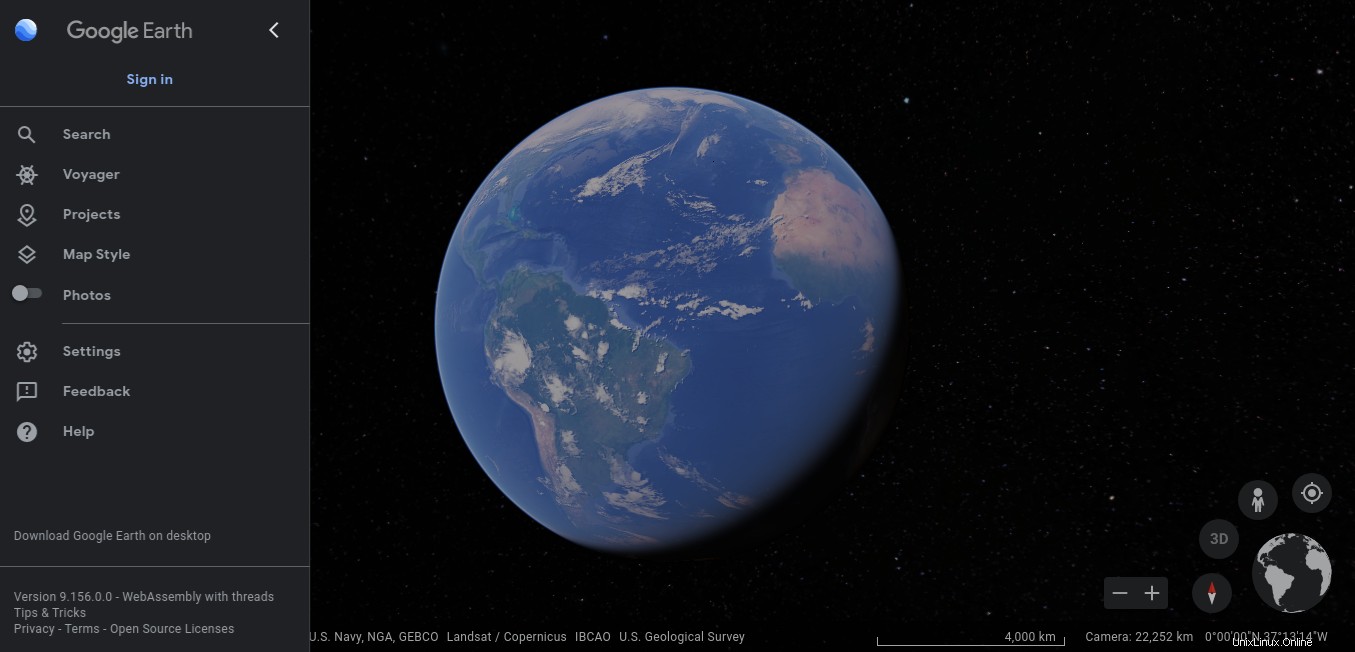
Google Earth herunterladen
Zuerst laden wir Google Earth von der Hauptwebsite herunter. Sobald es heruntergeladen ist, haben Sie die Möglichkeit, mit der Installation fortzufahren.
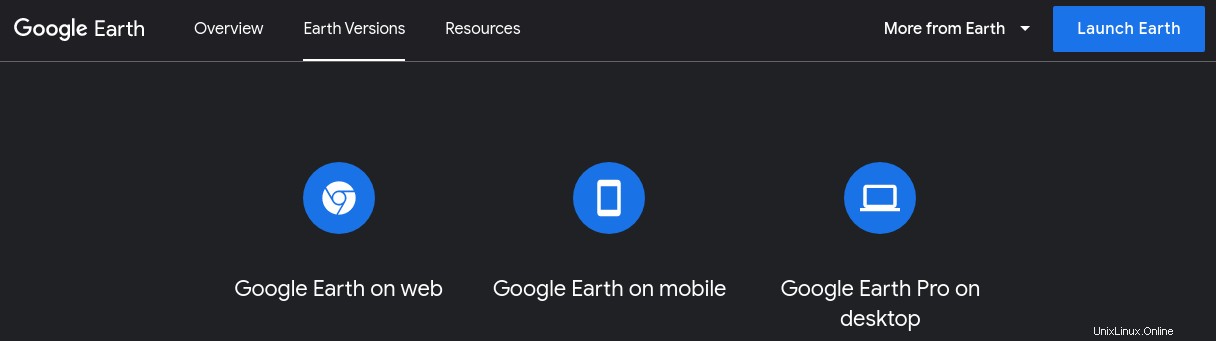
Abhängigkeitsanforderungen für Google Earth
Google Earth benötigt keine Abhängigkeiten, um den Installationsprozess zu erfüllen.
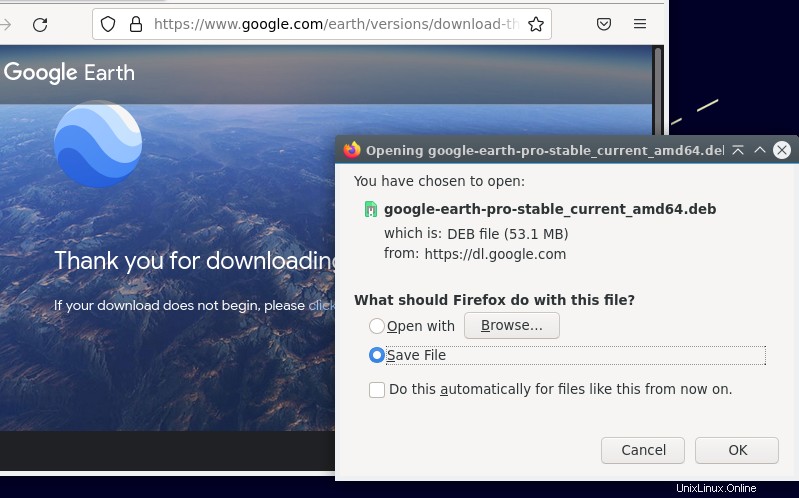
Schritt 1. Google Earth mit dpkg installieren
Google Earth ist in Debian 11 nicht verfügbar, also nehmen wir die Hilfe von dpkg in Anspruch . Es ist neben apt der ursprüngliche Paketverwaltungsbefehl von Debian-Systemen .
Jetzt können Sie das folgende dpkg verwenden Befehl auf Ihrer CLI und starten Sie die Installation.
$ sudo dpkg -i google-***-amd64.deb

Schritt 2. Überprüfen Sie die Installation von Google Earth
Es gibt keine Möglichkeit, die Installation von Google Earth über die Befehlszeile zu überprüfen, da es sich nicht um eine Anwendung handelt, die über die Befehlszeilenschnittstelle ausgeführt wird. In diesem Fall ist die grafische Benutzeroberfläche die einzige Möglichkeit, um zu überprüfen, ob die Pakete jetzt installiert sind. Ich verwende die LXQT-Desktop-Umgebung, Sie können auswählen, was Sie mit Debian 11 verwenden möchten. Suchen Sie einfach nach Ihrem Dashboard und Sie können die Google Earth-Installation finden.
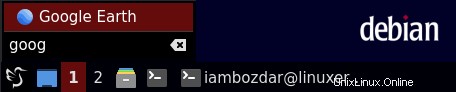
Schritt 3. Starten Sie Google Earth auf Debian 11
Um Google Earth in der Debian 11-Umgebung zu starten, können Sie einfach das Internet-Menü aufrufen. Dort finden Sie die Anwendung Google Earth installiert.
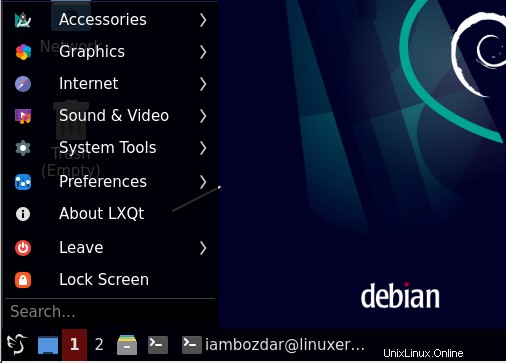
Einmal gefunden, können Sie die Anwendung mit einem Klick starten. Das Gute ist, dass Sie Google Earth auch über die Befehlszeile starten können. Rufen Sie einfach den folgenden Befehl auf, und es wird einfach funktionieren.
$ google-earth-pro

Dadurch wird Google Earth wie unten gezeigt gestartet. Jetzt kennen Sie beide Methoden zum Starten von Google Earth. Es beginnt mit der Seite Start-up-Tipps.
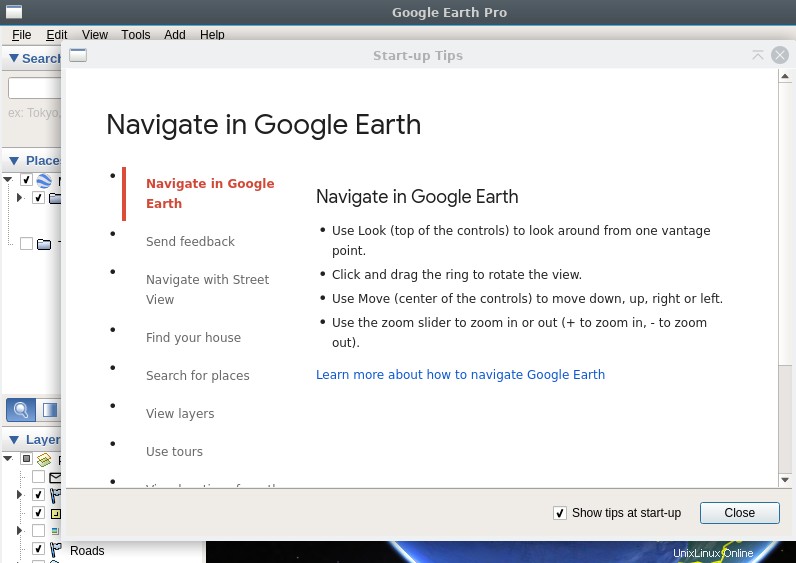
Sie können das Erscheinungsbild von Google Earth nach Bedarf weiter anpassen, wie im folgenden Screenshot gezeigt.
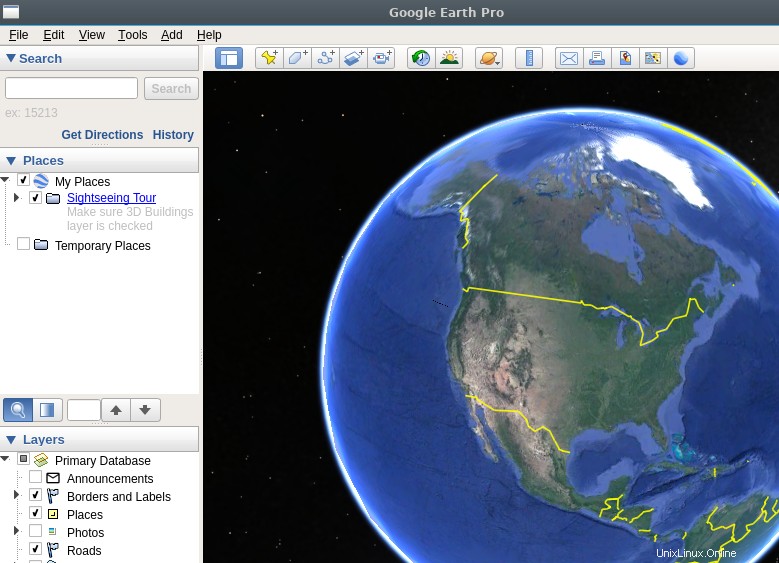
Schritt 4. Entfernen von Google Earth auf Debian 11
Google Earth ist etwas schwierig, wenn es darum geht, es aus dem Debian-System zu entfernen. Wir können es nicht von der Befehlszeile entfernen, da es sich nicht um eine CLI-unterstützte Anwendung handelt. In diesem Fall benötigen Sie Ihren GUI-basierten Paketmanager. Ich habe Synaptic Package Manager zusammen mit dem LXQT-Desktop auf meinem System installiert. Führen Sie es jetzt einfach aus und der Paketmanager kann alle zugehörigen Pakete wie unten gezeigt vom System entfernen.
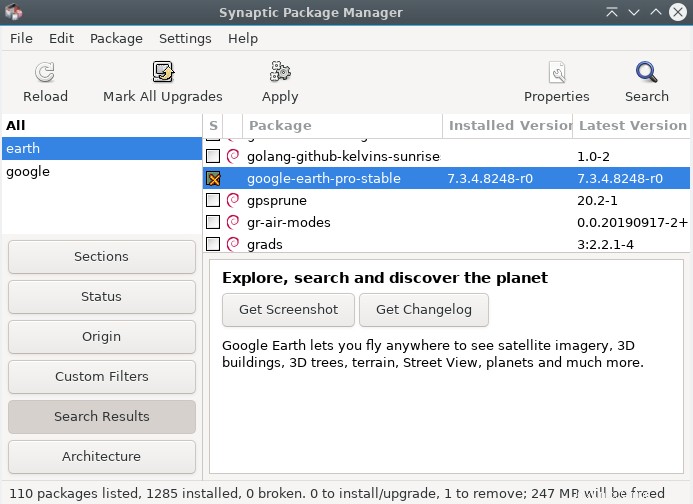
Schlussfolgerung
Wir haben gelernt, wie man Google Earth unter Debian 11 installiert, startet, konfiguriert und entfernt. Ich hoffe, Sie finden es nützlich.